Das Update KB5028185 für Windows 11 Version 22H2 mit der Build 22621.1992 steht zum Download bereit. Microsoft hat dieses kumulative Update heute Abend, am Patchday im Juli 2023, veröffentlicht. Das Update kann ab sofort über Windows Update, über den WSUS und den Microsoft Update Catalog heruntergeladen und installiert werden. Hier auf Windows-FAQ gibt es übrigens auch eine umfassende Windows 11 Update Übersicht.
Folgende Neuerungen sind im Update KB5028185 enthalten
- Neu! Mit diesem Update wird die Einführung des Benachrichtigungs-Badgings für Microsoft-Konten im Startmenü erweitert. Ein Microsoft-Konto ist die Verbindung zwischen Windows und Ihren Microsoft-Anwendungen. Das Konto sichert alle Ihre Daten und hilft Ihnen bei der Verwaltung Ihrer Abonnements. Sie können auch zusätzliche Sicherheitsmaßnahmen hinzufügen, um zu verhindern, dass Sie aus Ihrem Konto ausgesperrt werden. Mit dieser Funktion haben Sie schnellen Zugriff auf wichtige kontobezogene Benachrichtigungen.
- Neu! Dieses Update verbessert die Freigabe einer lokalen Datei im Datei-Explorer mit Microsoft Outlook-Kontakten. Sie haben jetzt die Möglichkeit, die Datei schnell per E-Mail an sich selbst zu senden. Darüber hinaus ist das Laden Ihrer Kontakte aus Outlook besser. Diese Funktion ist nicht für Dateien verfügbar, die in Microsoft OneDrive-Ordnern gespeichert sind. OneDrive hat seine eigene Freigabefunktion.
- Neu! Dieses Update fügt Live-Untertitel für die folgenden Sprachen hinzu: Chinesisch (vereinfacht und traditionell), Französisch (Frankreich, Kanada), Deutsch, Italienisch, Japanisch, Portugiesisch (Brasilien, Portugal), Spanisch, Dänisch
- Englisch (Irland, andere englische Dialekte), Koreanisch
- Um die Live-Untertitel zu aktivieren, verwenden Sie die Tastenkombination WIN + Strg + LTastatur. Sie können auch das Flyout-Menü Schnelleinstellungen für Barrierefreiheit verwenden. Wenn Sie die Funktion zum ersten Mal einschalten, werden Sie von Windows aufgefordert, die erforderliche Spracherkennungsunterstützung herunterzuladen. Möglicherweise ist die Spracherkennungsunterstützung nicht in der von Ihnen bevorzugten Sprache verfügbar, oder Sie wünschen die Unterstützung in anderen Sprachen. Sie können die Spracherkennungsunterstützung unter Einstellungen > Zeit & Sprache > Sprache & Region herunterladen. Weitere Informationen finden Sie unter Verwenden von Live-Untertiteln zum besseren Verständnis von Audio.
- Neu! Mit diesem Update wurde die Hilfeseite für den Sprachbefehlszugriff in der App neu gestaltet: Zu jedem Befehl gibt es jetzt eine Beschreibung und Beispiele für seine Varianten. Mit der Suchleiste können Sie Befehle schnell finden. Die neuen Kategorien bieten weitere Orientierungshilfen. Sie können die Hilfeseite für Befehle in der Sprachsteuerung über Hilfe > Alle Befehle anzeigen aufrufen oder den Sprachsteuerungsbefehl „Was kann ich sagen?“ verwenden. Beachten Sie, dass die Hilfeseite möglicherweise nicht alle Befehle enthält. Außerdem können die zusätzlichen Informationen ungenau sein. Wir planen, diese Seite in Zukunft zu aktualisieren. Eine Liste aller Sprachzugriffsbefehle finden Sie unter Verwenden Sie den Sprachzugriff, um Ihren PC zu steuern und Text mit Ihrer Stimme zu verfassen.
- Neu! Mit diesem Update wird die Unterstützung von Sprachbefehlen für die folgenden englischen Dialekte hinzugefügt: Englisch (Vereinigtes Königreich), Englisch (Indien), Englisch (Neuseeland), Englisch (Kanada), Englisch (Australien)
- Wenn Sie den Sprachzugriff zum ersten Mal aktivieren, werden Sie von Windows aufgefordert, ein Sprachmodell herunterzuladen. Möglicherweise finden Sie kein Sprachmodell, das Ihrer Anzeigesprache entspricht. Sie können den Sprachzugriff dennoch in Englisch (USA) verwenden. Sie können jederzeit eine andere Sprache unter Einstellungen > Sprache in der Leiste für den Sprachzugriff auswählen.
- Neu! Mit diesem Update werden neue Befehle für die Textauswahl und die Bearbeitung per Spracheingabe hinzugefügt.
- Neu! Dieses Update fügt ein VPN-Statussymbol, ein kleines Schild, in die Taskleiste ein. Es wird angezeigt, wenn Sie mit einem erkannten VPN-Profil verbunden sind. Das VPN-Symbol wird in der Akzentfarbe Ihres Systems über der aktiven Netzwerkverbindung eingeblendet.
- Neu! Sie können jetzt auswählen, ob die Sekunden in der Uhr in der Taskleiste angezeigt werden sollen. Um dies zu aktivieren, gehen Sie zum Abschnitt Taskleistenverhalten unter Einstellungen > Personalisierung > Taskleiste. Sie können auch mit der rechten Maustaste auf die Taskleiste klicken, um schnell zu den Taskleisteneinstellungen zu gelangen.
- Neu! Mit diesem Update steht Ihnen eine Schaltfläche zum Kopieren zur Verfügung, mit der Sie schnell Codes für die Zwei-Faktor-Authentifizierung (2FA) kopieren können. Diese befinden sich in Benachrichtigungs-Toasts, die Sie von auf Ihrem PC installierten Anwendungen oder von mit Ihrem PC verbundenen Telefonen erhalten. Beachten Sie, dass diese Funktion nur auf Englisch funktioniert.
- Neu! Mit diesem Update wird das Kontextmenü des Datei-Explorers um Zugriffstastenverknüpfungen erweitert. Eine Zugriffstaste ist eine Tastenkombination mit nur einem Tastendruck. Damit können Sie einen Befehl in einem Kontextmenü schnell über Ihre Tastatur ausführen. Jede Zugriffstaste entspricht einem Buchstaben im Anzeigenamen des Menüeintrags. Um dies auszuprobieren, können Sie auf eine Datei im Datei-Explorer klicken und die Menütaste auf Ihrer Tastatur drücken.
- Neu! Dieses Update fügt den Multi-App-Kiosk-Modus hinzu, der eine Sperrfunktion darstellt. Als Administrator können Sie festlegen, welche Anwendungen auf einem Gerät ausgeführt werden können. Andere Apps werden nicht ausgeführt. Sie können auch bestimmte Funktionalitäten blockieren. Sie können verschiedene Arten des Zugriffs und der Ausführung von Apps für verschiedene Benutzer auf einem Gerät konfigurieren. Der Multi-App-Kiosk-Modus ist ideal für Szenarien, in denen mehrere Personen dasselbe Gerät verwenden. Einige Beispiele hierfür sind Mitarbeiter an der Front, im Einzelhandel, im Bildungswesen und bei der Durchführung von Tests. Einige Anpassungen zur Sperrung umfassen:
- Beschränkung des Zugriffs auf die Einstellungen, mit Ausnahme bestimmter Seiten, wie z. B. Wi-Fi und Bildschirmhelligkeit
- Anzeige nur der Apps, die im Startmenü erlaubt sind
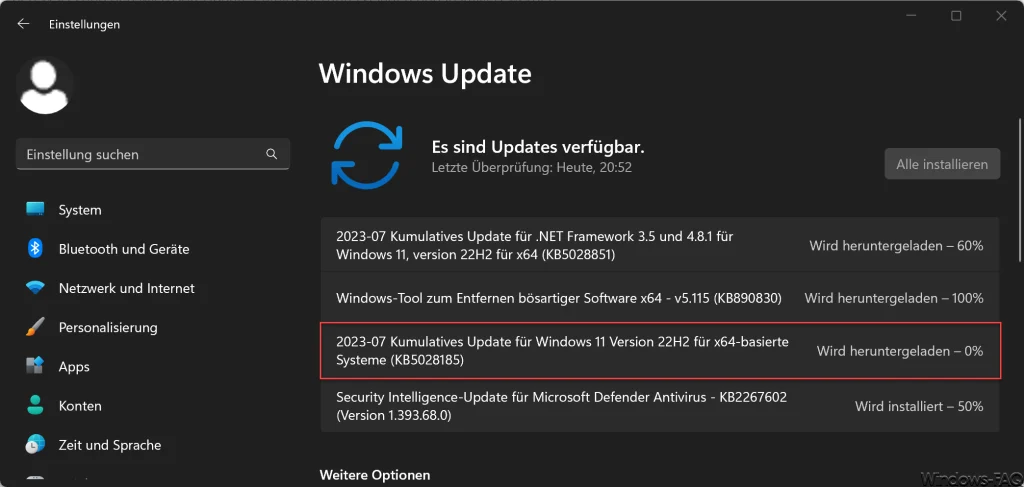
- Blockieren bestimmter Toasts und Popup-Fenster
- Derzeit können Sie den Multi-App-Kiosk-Modus mithilfe von PowerShell und WMI Bridge aktivieren. Weitere Informationen finden Sie unter Einrichten eines Multi-App-Kiosks unter Windows 11 und AssignedAccess CSP. Unterstützung für Microsoft Intune, Mobile Device Management (MDM) und die Konfiguration von Bereitstellungspaketen ist in Kürze verfügbar.
- Neu! Mit diesem Update wird die Sammlung von Live-Kernelspeicherabzügen (LKD) über den Task-Manager eingeführt. Mit LKD können Sie Daten zur Fehlerbehebung sammeln, während das Betriebssystem weiterläuft. Dadurch wird die Ausfallzeit reduziert, wenn Sie ein nicht reagierendes Programm oder schwerwiegende Fehler untersuchen müssen. Weitere Informationen finden Sie unter Task-Manager-Live-Speicherabzug.
- Um einen LKD zu erfassen, gehen Sie zu Task-Manager > Details. Klicken Sie mit der rechten Maustaste auf den Prozess System. Wählen Sie Live-Kernel-Speicherabbilddatei erstellen. Dadurch wird ein vollständiger Live-Kernel- oder Kernel-Stack-Speicherabzug erfasst. Der Dump wird an einen festen Speicherort geschrieben: %LocalAppData%\Microsoft\Windows\TaskManager\LiveKernelDumps. Sie können auch zur Seite Task-Manager-Einstellungen gehen, um die Einstellungen für Live-Kernel-Speicherabzüge anzuzeigen oder zu bearbeiten.
- Neu! Dieses Update ersetzt die Einstellungen für die Anzeige der Touch-Tastatur, wenn keine Tastatur angeschlossen ist. Diese befinden sich unter Einstellungen > Zeit & Sprache > Tippen > Berührungstastatur. Ein neues Dropdown-Menü bietet Ihnen drei Optionen, mit denen Sie festlegen können, ob das Tippen auf ein Bearbeitungselement die Berührungstastatur öffnen soll. Die Optionen sind:
- Nie. Damit wird die Berührungstastatur unterdrückt, auch wenn keine Hardware-Tastatur angeschlossen ist.
- Wenn keine Tastatur angeschlossen ist. Damit wird die Touch-Tastatur nur angezeigt, wenn Sie das Gerät als Tablet ohne Hardware-Tastatur verwenden.
- Immer. Damit wird die Touch-Tastatur auch dann angezeigt, wenn die Hardware-Tastatur angeschlossen ist.
- Neu! Mit diesem Update kann die inhaltsadaptive Helligkeitssteuerung (CABC) auf Laptops und 2-in-1-Geräten ausgeführt werden. Diese Funktion dimmt oder erhellt Bereiche eines Bildschirms je nach Inhalt. Sie versucht, ein Gleichgewicht zwischen der Einsparung von Akkulaufzeit und einem guten visuellen Erlebnis zu finden. Sie können die Funktion unter Einstellungen > System > Anzeige > Helligkeit und Farbe anpassen. Das Dropdown-Menü bietet Ihnen drei Optionen: Aus, Immer und Nur bei Batteriebetrieb. Bei batteriebetriebenen Geräten ist die Standardeinstellung Nur bei Batteriebetrieb. Da der Gerätehersteller CABC aktivieren muss, ist die Funktion möglicherweise nicht bei allen Laptops oder 2-in-1-Geräten vorhanden.
- Neu! Dieses Update fügt eine Einstellungsseite für USB4-Hubs und -Geräte hinzu. Sie finden sie unter Einstellungen> Bluetooth & Geräte > USB > USB4-Hubs und -Geräte. Diese neue Seite enthält Informationen über die USB4-Funktionen des Systems und die angeschlossenen Peripheriegeräte auf einem System, das USB4 unterstützt. Diese Informationen helfen bei der Fehlersuche, wenn Sie Unterstützung vom Hersteller oder Systemadministrator benötigen. Einige Funktionen umfassen:
- Sie können die Baumstruktur der angeschlossenen USB4-Hubs und -Geräte anzeigen.
- Sie können Details in die Zwischenablage kopieren, um sie weiterzugeben.
- Wenn Ihr System USB4 nicht mit dem Microsoft USB4 Connection Manager unterstützt, wird diese Seite nicht angezeigt. Auf Systemen, die USB4 unterstützen, wird der USB4-Host-Router im Geräte-Manager angezeigt.
- Neu! Mit diesem Update wird eine Datenschutzeinstellung für den Anwesenheitssensor unter Einstellungen > Datenschutz & Sicherheit > Anwesenheitssensor hinzugefügt. Wenn Sie ein Gerät mit kompatiblen Anwesenheitssensoren haben, können Sie jetzt die Anwendungen auswählen, die auf diese Sensoren zugreifen können. Sie können auch die Apps auswählen, die keinen Zugriff haben. Microsoft sammelt keine Bilder oder Metadaten. Die Gerätehardware verarbeitet Ihre Informationen lokal, um den Datenschutz zu maximieren.
- Neu! Dieses Update verbessert die Leistung der Suche in den Einstellungen.
- Neu! Mit diesem Update wird das Standardverhalten der Taste zum Drucken des Bildschirms (prt scr) geändert. Wenn Sie die Taste zum Drucken des Bildschirms drücken, wird standardmäßig das Snipping Tool geöffnet. Sie können diese Einstellung unter Einstellungen > Eingabehilfen > Tastatur deaktivieren. Wenn Sie diese Einstellung zuvor geändert haben, behält Windows Ihre Präferenz bei.
- Neu! Mit diesem Update wird unter Einstellungen > Multitasking eine Begrenzung auf 20 zuletzt geöffnete Registerkarten eingeführt. Dies wirkt sich auf die Anzahl der Registerkarten aus, die angezeigt werden, wenn Sie ALT + TAB und Snap Assist verwenden.
- Neu! Mit diesem Update werden der Cloud-Vorschlag und der integrierte Suchvorschlag verbessert. Dies hilft Ihnen, beliebte Wörter in vereinfachtem Chinesisch mit dem Eingabemethoden-Editor (IME) einfach einzugeben. Der Cloud-Vorschlag fügt dem IME-Kandidatenfenster das relevanteste Wort aus Microsoft Bing hinzu. Der integrierte Suchvorschlag liefert Ihnen zusätzliche Vorschläge, die denen auf einer Bing-Suchseite ähneln. Sie können einen Vorschlag als Text einfügen oder direkt in Bing nach ihm suchen. Um diese Funktionen zu aktivieren, wählen Sie die Schaltfläche mit dem Chevron oben rechts im IME-Kandidatenfenster. Wählen Sie dann die Schaltfläche Einschalten.
- Neu! Dieses Update verbessert die Leistung Ihres Computers, wenn Sie eine Maus mit einer hohen Berichtsrate für Spiele verwenden. Weitere Informationen finden Sie unter „Verringertes Spielstottern mit Mäusen mit hoher Berichtsrate“ in Delivering Delightful Performance for More Than One Billion Users Worldwide.
Folgende Änderungen/Verbesserungen sind in dem Update KB5028185 enthalten
- Dieses Update behebt ein Problem, das die Bildschirmtastatur betrifft. Das Problem führt dazu, dass die Tastatur nicht mehr geöffnet wird, nachdem Sie das Gerät gesperrt haben.
- Das Update behebt ein Problem, das sich auf Ihren Computer auswirken kann, wenn Sie ein Spiel spielen. Es können TDR-Fehler (Timeout Detection and Recovery) auftreten.
- Dieses Update behebt ein Problem, das bestimmte Anwendungen betrifft. In einigen Fällen kommt es zu Videoflimmern.
- Dieses Update behebt ein Problem, das den Datei-Explorer (explorer.exe) betrifft. Er funktioniert nicht mehr.
- Das Update behebt ein Problem, das bei einigen Ohrhörern auftritt. Das Streaming von Musik wird unterbrochen.
- Das Update behebt ein Problem, das den Abschnitt „Empfohlen“ des Startmenüs betrifft. Wenn Sie mit der rechten Maustaste auf eine lokale Datei klicken, verhält sich diese nicht wie erwartet.








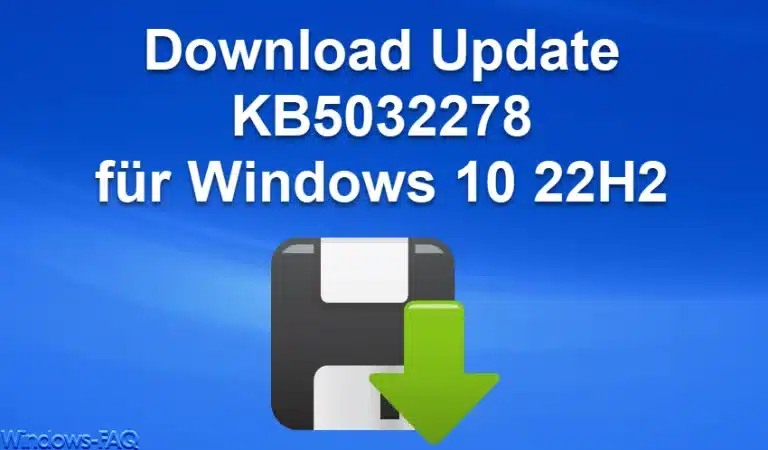
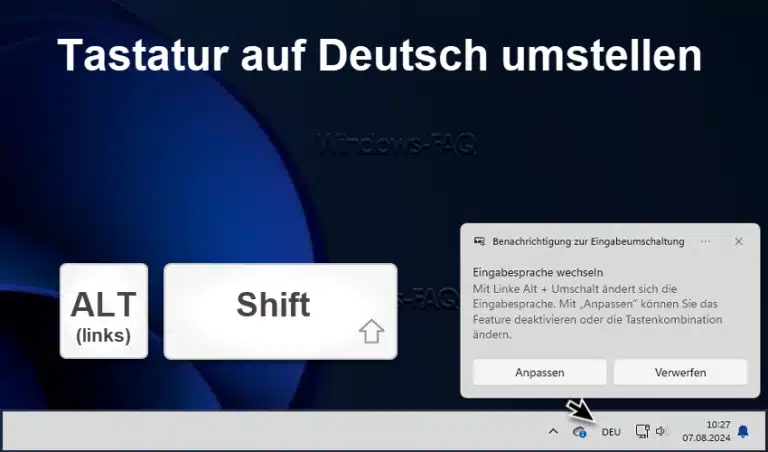



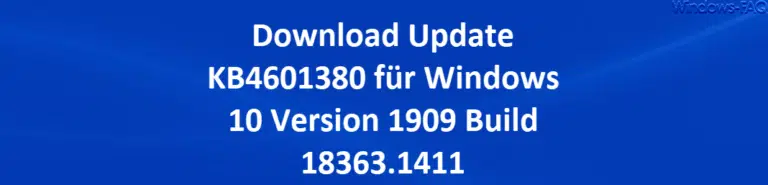
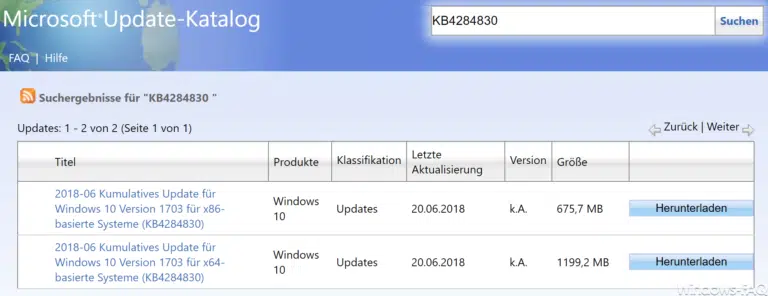

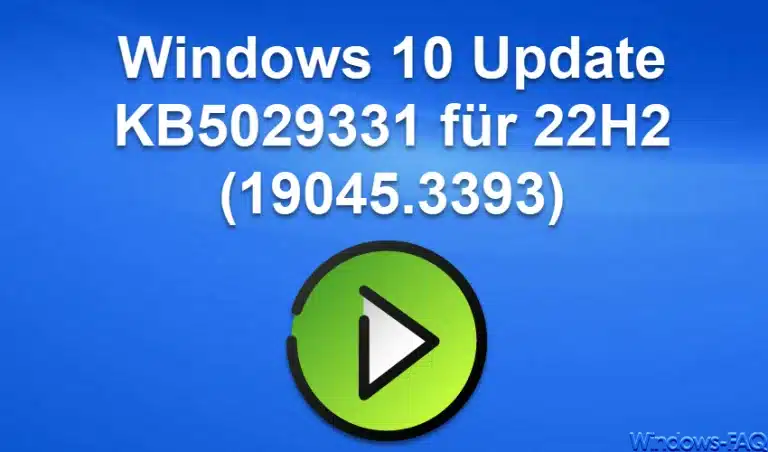




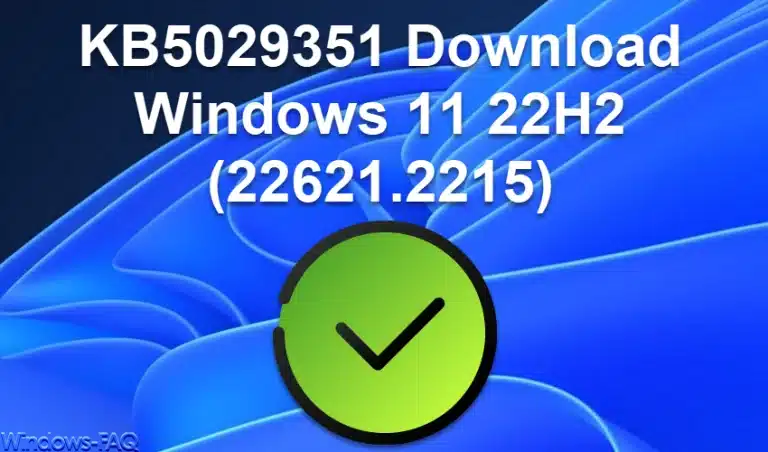
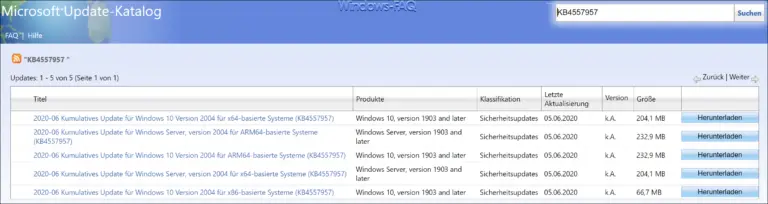



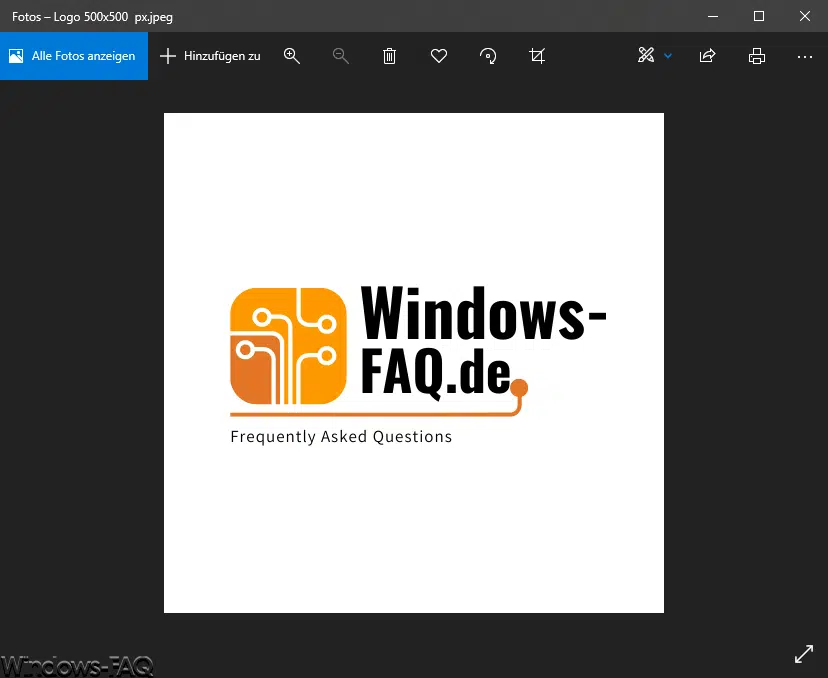

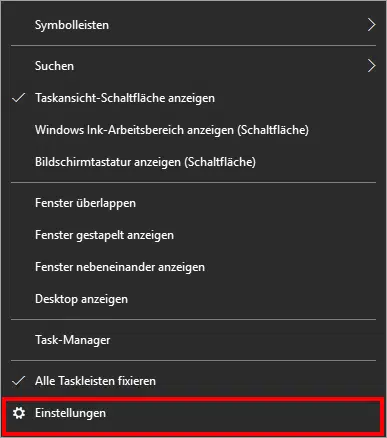
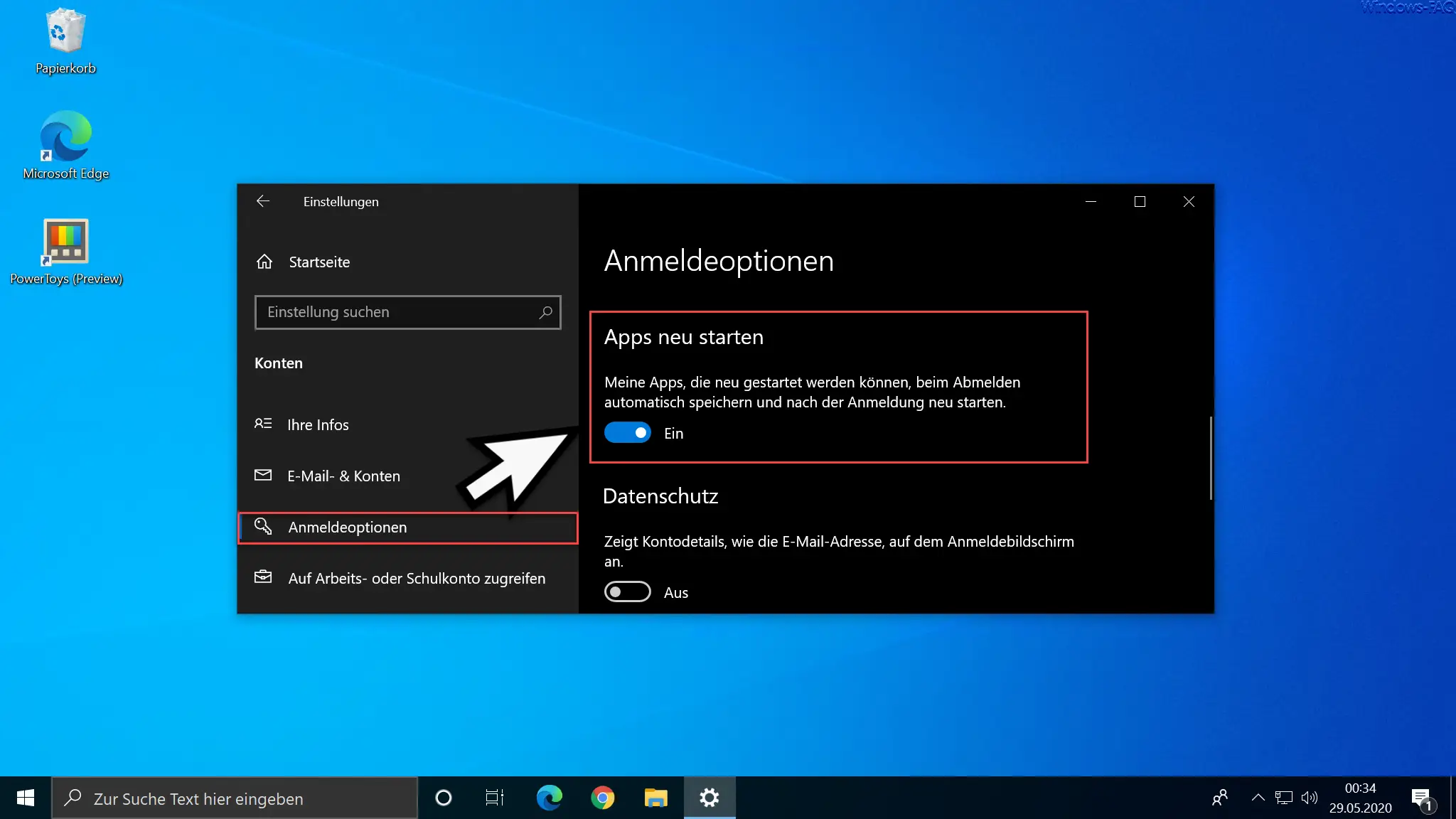




Neueste Kommentare